Stampa utilizzando la Roland Color System Library
La Roland Color System Library è la libreria di colori spot originale di Roland DG. È costituita da oltre 1.000 colori spot.
Quando si utilizza questa libreria, è possibile creare facilmente una tabella dei colori con la stampante. A differenza di quelle disponibili in commercio, questa funzione genera una tabella dei colori utilizzando “la propria stampante” e “i propri materiali” (potrebbero verificarsi lievi differenze di colore a seconda delle condizioni della stampante e dei materiali). Selezionando i colori da questa tabella dei colori e creando dati di stampa con essi, è possibile riprodurre con precisione i colori desiderati.
Passo 1: Stampa di una tabella dei colori
- Caricare nella stampante il materiale su cui verrà stampata la tabella dei colori.
- Fare clic su
per la cartella della coda da utilizzare.
Appare la finestra Queue Properties. - Fare clic su
Qualità, quindi impostare Impostazioni qualità.
- Fare clic su
Gestione colore, quindi impostare Impostazioni colore.
IMPORTANTE Quando si stampa una tabella dei colori, le impostazioni della finestra Queue Properties vengono applicate alle voci di impostazione Impostazioni qualità e Impostazioni colore. Non è possibile modificare le impostazioni utilizzando la finestra di Impostazioni dopo che il lavoro è stato aggiunto all’elenco. - Fare clic su OK.La finestra Queue Properties si chiude.
- Selezionare la stampante da utilizzare, quindi fare clic su
(il menu hamburger).
- Fare clic sulla tabella dei colori che si desidera stampare.
- Color Chart Type-1I colori della libreria sono suddivisi in categorie sulla base della saturazione e disposti per variare in tonalità nella direzione orizzontale e in luminosità nella direzione verticale. Per stampare questa tabella dei colori nelle sue dimensioni originali, è necessario un materiale di formato A1 o più grande.
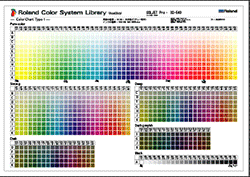
- Color Chart Type-2I colori nella libreria sono classificati in base al tono colore e per ciascuno di essi viene stampata una ruota dei colori. (I colori neri sono disposti linearmente in base alla luminosità.) Per stampare questa tabella dei colori nelle sue dimensioni originali, è necessario un materiale di formato A1 o più grande.
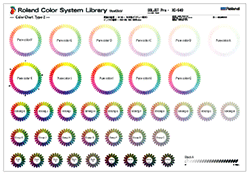
- Color SelectorStampa la tabella di combinazione degli inchiostri. La tabella mostra la combinazione degli inchiostri usata per la stampa di ciascun colore spot. Anche se ogni pagina è stampata in formato A4, è possibile tagliare le stampe lungo i segni di ritaglio e rilegarle in ordine numerico (stampa fronte-retro) per creare un album di provini colore che può essere utilizzato per mettere a confronto i colori.
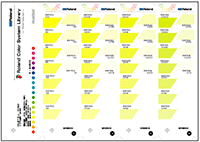
- Color ChipsStampa 12 campioni cromatici per ogni colore, per 5 colori, in formato A4. I colori sono disposti in base al tono colore. Fare clic su Color Chips, quindi sul nome del tono per stampare i campioni cromatici per il tono colore selezionato.
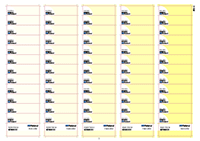 MEMO Le Color Chips vengono stampate con linee di taglio per consentirne il ritaglio e l’utilizzo individuale. Se si stampano i campioni cromatici su un materiale utilizzando una stampante con la funzionalità di taglio, è possibile creare campioni cromatici adesivi impostando Modo operativo in Comandi taglio su Stampa e taglia.
MEMO Le Color Chips vengono stampate con linee di taglio per consentirne il ritaglio e l’utilizzo individuale. Se si stampano i campioni cromatici su un materiale utilizzando una stampante con la funzionalità di taglio, è possibile creare campioni cromatici adesivi impostando Modo operativo in Comandi taglio su Stampa e taglia.
Appare il seguente messaggio: Verrà stampato il seguente lavoro.Continuare?Controllare se il materiale caricato nella stampante è sufficientemente grande per il formato della pagina visualizzata.
- Color Chart Type-1
- Specificare la cartella della coda con Aggiungi lavoro a e fare clic su OK.Il tipo selezionato di tabella dei colori viene aggiunto all’elenco dei lavori.
- Utilizzare uno dei metodi seguenti per aprire la finestra Impostazioni.
- Fare doppio clic sul lavoro da impostare.
- Fare clic con il tasto destro del mouse sul lavoro da impostare, quindi fare clic su .
- Con un lavoro selezionato, fare clic su
sul lato sinistro dell’area degli strumenti del lavoro, quindi fare clic su
Impostazioni.
- Fare clic su
Layout.
- Configurare le Impostazioni supporto e altre impostazioni.
- Fare clic su OK.Si ritorna alla finestra principale.
- Eseguire la stampa.La tabella dei colori selezionata viene stampata.
Passo 2: Registrazione dei colori della Roland Color System Library nel software di illustrazione
Caricare i colori della Roland Color System Library nella tavolozza dei colori del software di illustrazione. Questo è molto utile, in quanto consente di specificare facilmente i colori spot dalla tavolozza dei colori quando si creano i dati di stampa.
Quando si utilizza Adobe Illustrator
- Roland Grapac Bri-o-coat Library
- Roland Green Color System Library
- Roland Orange Color System Library
- Roland Red Color System Library
- Roland Metallic Color System Library
- Roland Metallic Texture System Library
- Roland Texture System Library
- Roland Metallic Color
- Roland Structural Texture System Library
- Roland VersaWorks
- Accedere al seguente sito web.
- Fare clic su VersaWorks 7.
- Fare clic su Illustrator.Scaricare Illustrator.zip seguendo le istruzioni sulla schermata.
- Aprire la cartella Swatch o Swatch Library nella seguente cartella sul computer di destinazione (il computer in cui è installato Adobe Illustrator).
- Windows: [C:\Programmi\Adobe\Adobe Illustrator 20**\Presets\(lingua utilizzata)]
- Mac: [Macintosh HD\Applicazioni\Adobe Illustrator 20**\Presets\(lingua utilizzata)]
- Estrarre i file da Illustrator.zip, quindi salvare il file “Roland Color System Library.ai” nella cartella aperta al Passo 4.
- Avviare Adobe Illustrator sul computer di destinazione.
- Nel menu di Adobe Illustrator, fare clic su .Viene visualizzato il pannello “Roland Color System Library”. Questo completa la procedura di registrazione.
Quando si utilizza CorelDRAW
La procedura può variare a seconda della versione di questo software. Per ulteriori informazioni sulla versione, consultare il sito web di CorelDRAW.
- Accedere al seguente sito web.
- Fare clic su VersaWorks 7.
- Fare clic su CorelDRAW.Scaricare CorelDRAW.zip seguendo le istruzioni sullo schermo.
- Estrarre i file da CorelDRAW.zip.
- Salvare i file “userinks.cpl” e “userinks.xml” nella posizione desiderata sul computer di destinazione (il computer in cui è installato CorelDRAW).
- “userinks.cpl”: Per ogni libreria Roland (come la Roland Color System Library)
- “userinks.xml”: Per i colori spot RDG (come RDG_White)
- Avviare CorelDRAW.
- Nel menu in CorelDRAW, selezionare .Si apre la finestra Palettes.
- Fare clic su
 nel menu a discesa.
nel menu a discesa. - Selezionare il file “userinks.cpl” salvato nel Passo 5, quindi fare clic su Open.
- Fare clic nuovamente su
 nel menu a discesa, selezionare “userinks.xml”, quindi fare clic su Open.
nel menu a discesa, selezionare “userinks.xml”, quindi fare clic su Open. - Eliminare i due file salvati nel Passo 5.
Passo 3: Creazione di dati di stampa con il software di illustrazione
- Creare dati di stampa con il colore spot specificato che è registrato nella Roland Color System Library.
- Salvare i dati creati.
Passo 4: Esecuzione della stampa
- Aggiungere i dati di stampa in cui è stato specificato il colore spot all’elenco dei lavori.
- Utilizzare uno dei metodi seguenti per aprire la finestra Impostazioni.
- Fare doppio clic sul lavoro da impostare.
- Fare clic con il tasto destro del mouse sul lavoro da impostare, quindi fare clic su .
- Con un lavoro selezionato, fare clic su
sul lato sinistro dell’area degli strumenti del lavoro, quindi fare clic su
Impostazioni.
- Fare clic su
Sostituzione colore.
- Selezionare la casella di controllo Converti colore Spot.Quando i colori spot vengono riconosciuti correttamente, vengono visualizzati i seguenti elementi:
Nome colore Viene visualizzato il nome del colore spot utilizzato con il lavoro. MEMO Se il colore spot è un colore definito nello spazio colore Lab, viene visualizzato un segno di attenzione ( ) quando questo colore non può essere riprodotto (è fuori gamma) con il materiale e la qualità selezionati.
) quando questo colore non può essere riprodotto (è fuori gamma) con il materiale e la qualità selezionati.Strumento di ricerca del colore più vicino Quando la casella di controllo è selezionata,  viene visualizzato per tutti i colori spot in cui è possibile applicare le regolazioni dello Strumento di ricerca del colore più vicino. Quando non si applicano queste regolazioni, deselezionare questa casella di controllo.
viene visualizzato per tutti i colori spot in cui è possibile applicare le regolazioni dello Strumento di ricerca del colore più vicino. Quando non si applicano queste regolazioni, deselezionare questa casella di controllo.Colore di uscita Mostra i valori dei colori di processo in cui sono stati convertiti. - Configurare il layout, la qualità e altre impostazioni necessarie per la stampa.
- Fare clic su OK.Si ritorna alla finestra principale.
- Eseguire la stampa.Vengono eseguite l’elaborazione tramite RIP e la stampa.